WeChat のモーメントへの投稿と画像効果の閲覧を模倣する Android 開発サンプル コード
この記事では主に、Android が WeChat を模倣して Moments に写真を送信する効果に関する関連情報を紹介します。必要な友達は参考にしてください。
まず効果を見てみましょう:
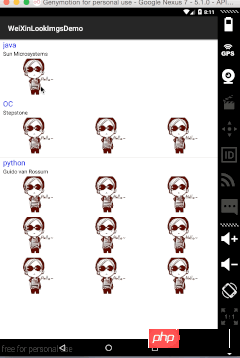
その方法について話しましょう。それを実現します:
実装アイデア
1. まず、各コメント(名前、タイトル、画像配列を含む)であるデータソースを取得する必要があります
2.アダプター (GridView でネストされた ListView)
3. 画像をクリックして画像を参照します (Fragment+ViewPager)
具体的な実装
1.アダプターについては、コードを見てください:
public class MyActivity extends Activity {
/*图片显示列表*/
private ListView listView;
/*图片URL数组*/
private List<ContentBean> contentBeans;
/*说说适配器*/
private MyAdapter adapter;
/**
* Called when the activity is first created.
*/
@Override
public void onCreate(Bundle savedInstanceState) {
super.onCreate(savedInstanceState);
setContentView(R.layout.main);
initData();
initViews();
}
/**
* 初始化数据
*/
private void initData(){
contentBeans = new ArrayList<ContentBean>();
ArrayList<String> imgUrls1 = new ArrayList<String>();
imgUrls1.add("http://7xojuc.com1.z0.glb.clouddn.com/110H2E40-6.jpg?attname=&e=1448288962&token=KDsCqUAWz3P-YT6In6oPnT56Eh2cig4zgQd12SJ_:AlTjfYD9SBFOdB4jmmZuKXAMOp8");
ContentBean cb1 = new ContentBean(1,"java","Sun Microsystems",imgUrls1);
contentBeans.add(cb1);
ArrayList<String> imgUrls2 = new ArrayList<String>();
imgUrls2.add("http://7xojuc.com1.z0.glb.clouddn.com/110H2E40-6.jpg?attname=&e=1448288962&token=KDsCqUAWz3P-YT6In6oPnT56Eh2cig4zgQd12SJ_:AlTjfYD9SBFOdB4jmmZuKXAMOp8");
imgUrls2.add("http://7xojuc.com1.z0.glb.clouddn.com/110H2E40-6.jpg?attname=&e=1448288962&token=KDsCqUAWz3P-YT6In6oPnT56Eh2cig4zgQd12SJ_:AlTjfYD9SBFOdB4jmmZuKXAMOp8");
imgUrls2.add("http://7xojuc.com1.z0.glb.clouddn.com/110H2E40-6.jpg?attname=&e=1448288962&token=KDsCqUAWz3P-YT6In6oPnT56Eh2cig4zgQd12SJ_:AlTjfYD9SBFOdB4jmmZuKXAMOp8");
ContentBean cb2 = new ContentBean(2,"OC","Stepstone",imgUrls2);
contentBeans.add(cb2);
ArrayList<String> imgUrls3 = new ArrayList<String>();
imgUrls3.add("http://7xojuc.com1.z0.glb.clouddn.com/110H2E40-6.jpg?attname=&e=1448288962&token=KDsCqUAWz3P-YT6In6oPnT56Eh2cig4zgQd12SJ_:AlTjfYD9SBFOdB4jmmZuKXAMOp8");
imgUrls3.add("http://7xojuc.com1.z0.glb.clouddn.com/110H2E40-6.jpg?attname=&e=1448288962&token=KDsCqUAWz3P-YT6In6oPnT56Eh2cig4zgQd12SJ_:AlTjfYD9SBFOdB4jmmZuKXAMOp8");
imgUrls3.add("http://7xojuc.com1.z0.glb.clouddn.com/110H2E40-6.jpg?attname=&e=1448288962&token=KDsCqUAWz3P-YT6In6oPnT56Eh2cig4zgQd12SJ_:AlTjfYD9SBFOdB4jmmZuKXAMOp8");
imgUrls3.add("http://7xojuc.com1.z0.glb.clouddn.com/110H2E40-6.jpg?attname=&e=1448288962&token=KDsCqUAWz3P-YT6In6oPnT56Eh2cig4zgQd12SJ_:AlTjfYD9SBFOdB4jmmZuKXAMOp8");
imgUrls3.add("http://7xojuc.com1.z0.glb.clouddn.com/110H2E40-6.jpg?attname=&e=1448288962&token=KDsCqUAWz3P-YT6In6oPnT56Eh2cig4zgQd12SJ_:AlTjfYD9SBFOdB4jmmZuKXAMOp8");
imgUrls3.add("http://7xojuc.com1.z0.glb.clouddn.com/110H2E40-6.jpg?attname=&e=1448288962&token=KDsCqUAWz3P-YT6In6oPnT56Eh2cig4zgQd12SJ_:AlTjfYD9SBFOdB4jmmZuKXAMOp8");
imgUrls3.add("http://7xojuc.com1.z0.glb.clouddn.com/110H2E40-6.jpg?attname=&e=1448288962&token=KDsCqUAWz3P-YT6In6oPnT56Eh2cig4zgQd12SJ_:AlTjfYD9SBFOdB4jmmZuKXAMOp8");
imgUrls3.add("http://7xojuc.com1.z0.glb.clouddn.com/110H2E40-6.jpg?attname=&e=1448288962&token=KDsCqUAWz3P-YT6In6oPnT56Eh2cig4zgQd12SJ_:AlTjfYD9SBFOdB4jmmZuKXAMOp8");
imgUrls3.add("http://7xojuc.com1.z0.glb.clouddn.com/110H2E40-6.jpg?attname=&e=1448288962&token=KDsCqUAWz3P-YT6In6oPnT56Eh2cig4zgQd12SJ_:AlTjfYD9SBFOdB4jmmZuKXAMOp8");
ContentBean cb3 = new ContentBean(3,"python","Guido van Rossum",imgUrls3);
contentBeans.add(cb3);
}
private void initViews(){
listView = (ListView) findViewById(R.id.lv_my);
adapter = new MyAdapter(MyActivity.this,contentBeans);
listView.setAdapter(adapter);
}
}
2. アダプターの内容を見てください
画像の GridView をスライドできない GridView に設定します
3.は画像の閲覧です。このウェブサイトには多くのデモがあり、詳細な説明もあります。以下の画像の数を監視して、setOnPageChangeListener() の画像インデックス値を変更するだけです。
public class MyAdapter extends BaseAdapter {
private Context context;
private List<ContentBean> data;
public MyAdapter(Context context, List<ContentBean> data) {
this.context = context;
this.data = data;
}
@Override
public int getCount() {
return data.size();
}
@Override
public Object getItem(int i) {
return data.get(i);
}
@Override
public long getItemId(int i) {
return i;
}
@Override
public View getView(int i, View view, ViewGroup viewGroup) {
ViewHolder holder;
if (view == null) {
holder = new ViewHolder();
view = View.inflate(context, R.layout.item, null);
holder.gridView = (NoScrollGridView) view.findViewById(R.id.gridview);
holder.tvName = (TextView) view.findViewById(R.id.tv_name);
holder.tvTitle = (TextView) view.findViewById(R.id.tv_title);
view.setTag(holder);
} else {
holder = (ViewHolder) view.getTag();
}
final ContentBean bean = data.get(i);
holder.tvName.setText(bean.getName());
holder.tvTitle.setText(bean.getTitle());
if (data != null && data.size() > 0) {
holder.gridView.setAdapter(new ImageGridAdapter(context, bean.getImgUrls()));
}
/**
* 图片列表点击事件
*/
holder.gridView.setOnItemClickListener(new AdapterView.OnItemClickListener() {
@Override
public void onItemClick(AdapterView<?> adapterView, View view, int i, long l) {
Intent intent = new Intent(context, ImagePagerActivity.class);
intent.putExtra(ImagePagerActivity.EXTRA_IMAGE_URLS, (Serializable) bean.getImgUrls());
intent.putExtra(ImagePagerActivity.EXTRA_IMAGE_INDEX, i);
context.startActivity(intent);
}
});
return view;
}
class ViewHolder {
TextView tvName, tvTitle;
NoScrollGridView gridView;
}
}Picture Fragment 長押しクリックイベントと画像読み込みステータスを含む詳細なインターフェース
/**
* 图片查看器
*/
public class ImagePagerActivity extends FragmentActivity {
private static final String STATE_POSITION = "STATE_POSITION";
public static final String EXTRA_IMAGE_INDEX = "image_index";
public static final String EXTRA_IMAGE_URLS = "image_urls";
private HackyViewPager mPager;
private int pagerPosition;
private TextView indicator;
@Override
public void onCreate(Bundle savedInstanceState) {
super.onCreate(savedInstanceState);
setContentView(R.layout.image_detail_pager);
pagerPosition = getIntent().getIntExtra(EXTRA_IMAGE_INDEX, 0);
ArrayList<String> urls = getIntent().getStringArrayListExtra(EXTRA_IMAGE_URLS);
mPager = (HackyViewPager) findViewById(R.id.pager);
ImagePagerAdapter mAdapter = new ImagePagerAdapter(getSupportFragmentManager(), urls);
mPager.setAdapter(mAdapter);
indicator = (TextView) findViewById(R.id.indicator);
CharSequence text = getString(R.string.viewpager_indicator, 1, mPager.getAdapter().getCount());
indicator.setText(text);
// 更新下标
mPager.setOnPageChangeListener(new OnPageChangeListener() {
@Override
public void onPageScrollStateChanged(int arg0) {
}
@Override
public void onPageScrolled(int arg0, float arg1, int arg2) {
}
@Override
public void onPageSelected(int arg0) {
CharSequence text = getString(R.string.viewpager_indicator, arg0 + 1, mPager.getAdapter().getCount());
indicator.setText(text);
}
});
if (savedInstanceState != null) {
pagerPosition = savedInstanceState.getInt(STATE_POSITION);
}
mPager.setCurrentItem(pagerPosition);
}
@Override
public void onSaveInstanceState(Bundle outState) {
outState.putInt(STATE_POSITION, mPager.getCurrentItem());
}
private class ImagePagerAdapter extends FragmentStatePagerAdapter {
public ArrayList<String> fileList;
public ImagePagerAdapter(FragmentManager fm, ArrayList<String> fileList) {
super(fm);
this.fileList = fileList;
}
@Override
public int getCount() {
return fileList == null ? 0 : fileList.size();
}
@Override
public Fragment getItem(int position) {
String url = fileList.get(position);
return ImageDetailFragment.newInstance(url);
}
}
} ImageLoader の初期化を忘れていました。全員に追加します。Application に書きました。
package com.hankkin.WeiXinLookImgsDemo.activty;
import android.graphics.Bitmap;
import android.os.Bundle;
import android.support.v4.app.Fragment;
import android.view.LayoutInflater;
import android.view.View;
import android.view.ViewGroup;
import android.widget.ImageView;
import android.widget.ProgressBar;
import android.widget.Toast;
import com.hankkin.WeiXinLookImgsDemo.R;
import com.nostra13.universalimageloader.core.ImageLoader;
import com.nostra13.universalimageloader.core.assist.FailReason;
import com.nostra13.universalimageloader.core.listener.SimpleImageLoadingListener;
import com.others.PhotoViewAttacher;
/**
* 单张图片显示Fragment
*/
public class ImageDetailFragment extends Fragment {
private String mImageUrl;
private ImageView mImageView;
private ProgressBar progressBar;
private PhotoViewAttacher mAttacher;
public static ImageDetailFragment newInstance(String imageUrl) {
final ImageDetailFragment f = new ImageDetailFragment();
final Bundle args = new Bundle();
args.putString("url", imageUrl);
f.setArguments(args);
return f;
}
@Override
public void onCreate(Bundle savedInstanceState) {
super.onCreate(savedInstanceState);
mImageUrl = getArguments() != null ? getArguments().getString("url") : null;
}
@Override
public View onCreateView(LayoutInflater inflater, ViewGroup container, Bundle savedInstanceState) {
final View v = inflater.inflate(R.layout.image_detail_fragment, container, false);
mImageView = (ImageView) v.findViewById(R.id.image);
mAttacher = new PhotoViewAttacher(mImageView);
mAttacher.setOnPhotoTapListener(new PhotoViewAttacher.OnPhotoTapListener() {
@Override
public void onPhotoTap(View arg0, float arg1, float arg2) {
getActivity().finish();
}
});
mAttacher.setOnLongClickListener(new View.OnLongClickListener() {
@Override
public boolean onLongClick(View view) {
Toast.makeText(getActivity().getApplicationContext(),"保存",Toast.LENGTH_SHORT).show();
return false;
}
});
progressBar = (ProgressBar) v.findViewById(R.id.loading);
return v;
}
@Override
public void onActivityCreated(Bundle savedInstanceState) {
super.onActivityCreated(savedInstanceState);
ImageLoader.getInstance().displayImage(mImageUrl, mImageView, new SimpleImageLoadingListener() {
@Override
public void onLoadingStarted(String imageUri, View view) {
progressBar.setVisibility(View.VISIBLE);
}
@Override
public void onLoadingFailed(String imageUri, View view, FailReason failReason) {
String message = null;
switch (failReason.getType()) {
case IO_ERROR:
message = "下载错误";
break;
case DECODING_ERROR:
message = "图片无法显示";
break;
case NETWORK_DENIED:
message = "网络有问题,无法下载";
break;
case OUT_OF_MEMORY:
message = "图片太大无法显示";
break;
case UNKNOWN:
message = "未知的错误";
break;
}
Toast.makeText(getActivity(), message, Toast.LENGTH_SHORT).show();
progressBar.setVisibility(View.GONE);
}
@Override
public void onLoadingComplete(String imageUri, View view, Bitmap loadedImage) {
progressBar.setVisibility(View.GONE);
mAttacher.update();
}
});
}
} 以上は、Android が WeChat を模倣して Moments に写真を送信する効果について述べたもので、皆さんが Android ソフトウェア プログラミングを学ぶのに役立つことを願っています。
以上がWeChat のモーメントへの投稿と画像効果の閲覧を模倣する Android 開発サンプル コードの詳細内容です。詳細については、PHP 中国語 Web サイトの他の関連記事を参照してください。

ホットAIツール

Undresser.AI Undress
リアルなヌード写真を作成する AI 搭載アプリ

AI Clothes Remover
写真から衣服を削除するオンライン AI ツール。

Undress AI Tool
脱衣画像を無料で

Clothoff.io
AI衣類リムーバー

Video Face Swap
完全無料の AI 顔交換ツールを使用して、あらゆるビデオの顔を簡単に交換できます。

人気の記事

ホットツール

メモ帳++7.3.1
使いやすく無料のコードエディター

SublimeText3 中国語版
中国語版、とても使いやすい

ゼンドスタジオ 13.0.1
強力な PHP 統合開発環境

ドリームウィーバー CS6
ビジュアル Web 開発ツール

SublimeText3 Mac版
神レベルのコード編集ソフト(SublimeText3)

ホットトピック
 7675
7675
 15
15
 1393
1393
 52
52
 1207
1207
 24
24
 91
91
 11
11


